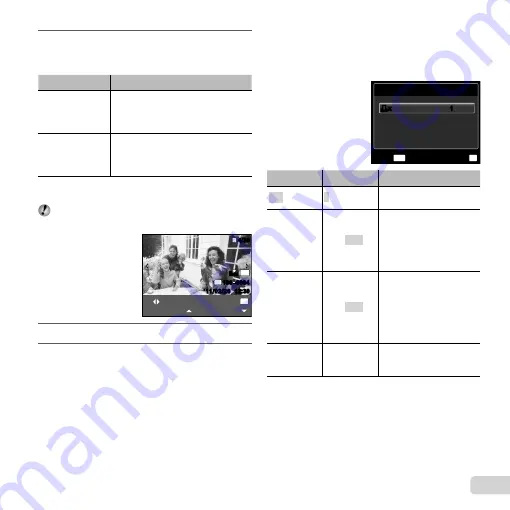
47
FR
4
Utilisez
FG
pour sélectionner les réglages
de [Sans Bord] ou [Images/Page], puis
appuyez sur la touche
Q
.
Sous-menu 4
Application
Désactive/Active
*1
La photo est imprimée avec une
bordure autour ([Désactive]).
La photo est imprimée de manière à
remplir toute la page ([Active]).
(Le nombre de
photos par feuille
varie suivant
l’imprimante.)
Vous ne pouvez sélectionner
le nombre de photos par feuille
([Images/Page]) que si vous avez
sélectionné [Impr Mult] à l’étape 2.
*1
Les réglages disponibles pour [Sans Bord] varient
suivant l’imprimante.
Si [Standard] est sélectionné aux étapes 3 et 4,
la photo est imprimée avec les réglages normaux
d’imprimante.
N
ORM
OK
1Impression
Impression
4/30
4/30
Plus
12:30
’11/02/26
’11/02/26 12:30
N
ORM
12
M
FILE
100 0004
100 0004
5
Utilisez
HI
pour sélectionner une photo.
6
Appuyez sur
F
pour faire une réservation
d’impression pour l’image actuelle. Appuyez
sur
G
pour régler les paramètres détaillés de
l’imprimante pour l’image actuelle.
Pour effectuer les réglages
fi
ns
Pour effectuer les réglages
fi
ns
d’imprimante
d’imprimante
1
Utilisez
FGHI
pour sélectionner le réglage, puis
appuyez sur la touche
Q
.
Info Impr
Nom Fichier
P
Date
Sans
Sans
MENU
OK
Conf
Quitte
<
x
<
x
1
1
Sous-menu 5 Sous-menu 6
Application
<
×
0 à 10
Sélectionne le nombre
d’impressions.
Date
Avec/Sans
Les photos sont
imprimées avec la date si
vous sélectionnez [Avec].
Les photos sont
imprimées sans la date si
vous sélectionnez [Sans].
Nom Fichier
Avec/Sans
Le nom de
fi
chier est
imprimé sur la photo si
vous sélectionnez [Avec].
Le nom de
fi
chier n’est
pas imprimé sur la photo
si vous sélectionnez
[Sans].
P
(Passez à
l’écran de
réglage.)
Sélectionne une partie de
la photo pour l’impression.
Содержание VG-110
Страница 72: ...VR414801...
















































